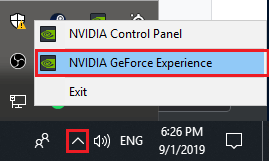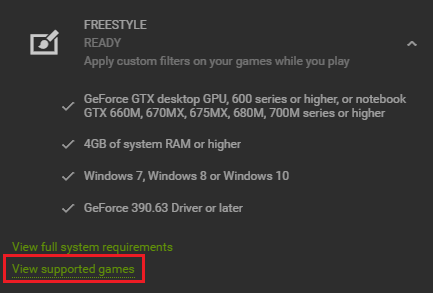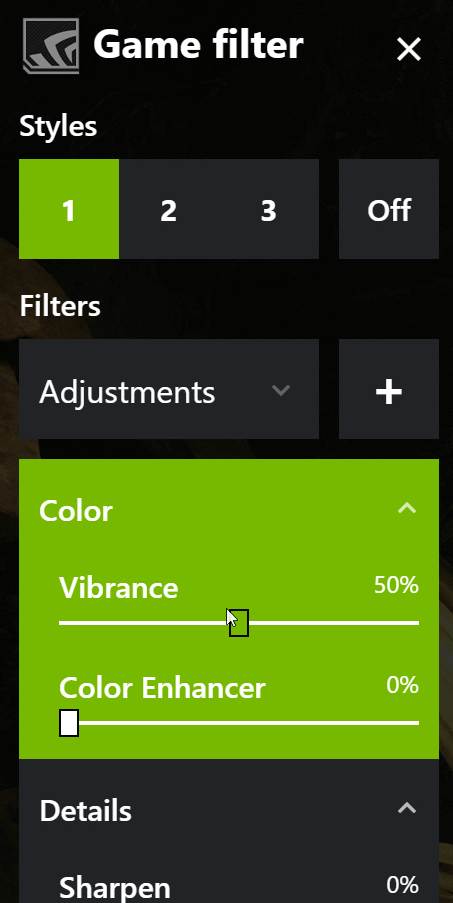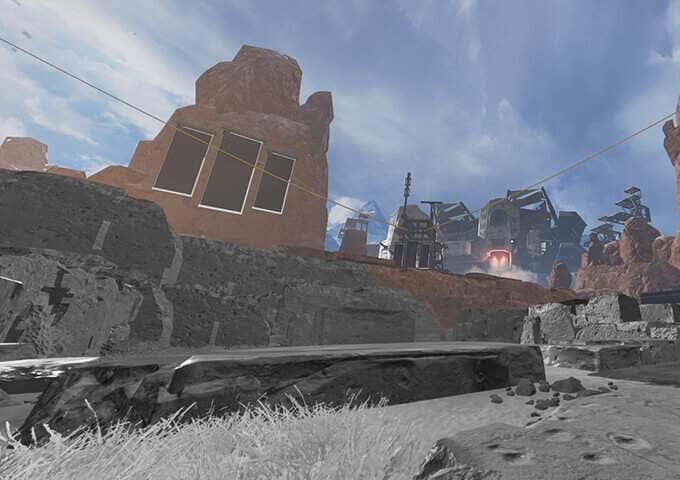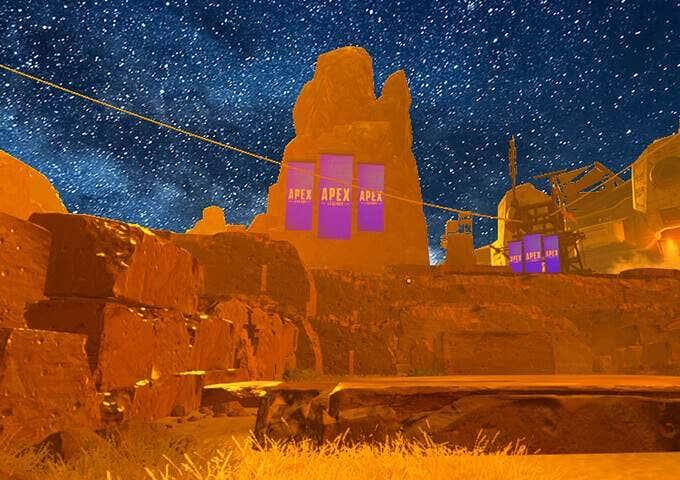Az NVIDIA Freestyle egy új módszer az NVIDIA GPU-tulajdonosok számára a játékélmény testreszabására. A GeForce Experience alkalmazásban ingyenesen elérhető Freestyle segítségével shadereket, szűrőket és effektusokat adhat a játékmenethez. Bemutatom ennek az új funkciónak a csínját-bínját, valamint azt, hogyan használhatod a támogatott játékokban.
A Freestyle használata nagyon egyszerű, és 15 alapértelmezett szűrő, 38 különböző beállítás, valamint mindenféle testreszabható kombináció és vizuális beállítás áll rendelkezésre.
NVIDIA Freestyle lépésről lépésre útmutató
Mielőtt elkezdené, rendelkeznie kell egy NVIDIA grafikus kártyával, és telepítenie kell a GeForce Experience alkalmazást az NVIDIA Freestyle használatához.
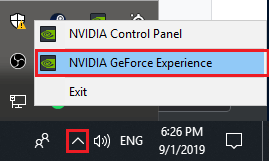
A használatához először kattintson a tálca jobb oldalán lévő nyílra a rejtett ikonok megjelenítéséhez . Ezután kattintson jobb gombbal az NVIDIA ikonra , majd kattintson az NVIDIA GeForce Experience elemre .
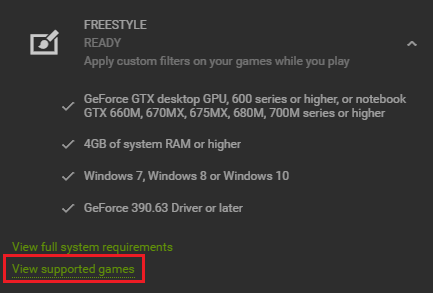
Nem minden játék támogatott. A támogatott játékok listájának megtekintéséhez kattintson a GeForce Experience beállítási fogaskerekére , majd az Általános lapon görgessen a FREESTYLE elemre, és kattintson rá. Ezután kattintson a támogatott játékok megtekintése elemre . Ezután nyissa meg bármelyik támogatott játékot, amelyre alkalmazni szeretné az NVIDIA Freestyle játékszűrőket.
Miután részt vett a játékban, nyomja meg az Alt+F3 billentyűket a Freestyles játékon belüli fedvény megnyitásához. A menü felfelé tartásával válthat a különböző stílusok között, és a beállítások módosításakor aktív előnézetek jelennek meg. Új szűrők hozzáadásához kattintson a + ikonra.
Bár már elérhető szoftver a játékon belüli grafika megváltoztatásához, a Freestyle közvetlenül a GeForce Experience-ből történik, így nem kell aggódnia a csalás elleni kompatibilitás miatt, és a teljesítmény jobb lesz, mint a harmadik féltől származó alkalmazások.
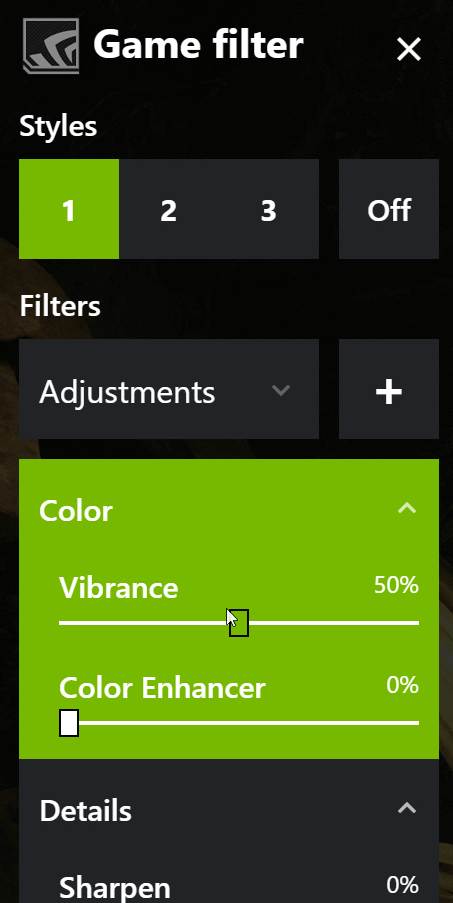
Egyszerre több szűrőt is hozzáadhat. Minden szűrő külön-külön testreszabható, az egyes szűrők alapján egyedi beállításokkal. Összesen három szűrőprofilt hozhat létre, amelyek között válthat.
Ráadásul a beállítások módosításához szükséges kezelőszervek sokkal lenyűgözőbbek.
Eltarthat egy ideig, amíg a beállításokat az Ön ízlésének megfelelően állítja be, de az NVIDIA Freestyle teljesítményének nincs határa. Mivel mindent be tud állítani, amit a GPU megjelenít, még zöld képernyőket is hozzáadhat, megváltoztathatja a háttereket, beállíthatja a színeket és a beállításokat egy bizonyos mélységig, vagy egyszerűen csak teljesen megváltoztathatja a játék megjelenését és hangulatát korlátok nélkül.
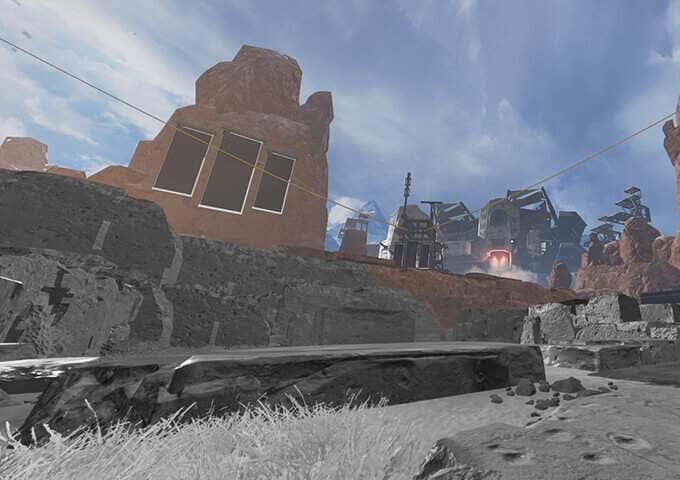
Ezen az első képen fekete-fehér szűrőt adtunk hozzá, de csak egy bizonyos mélységig. Nem csak a színt távolítja el egy bizonyos irányban a képernyőn, hanem egy bizonyos távolságra lévő renderelt objektumok esetén is.
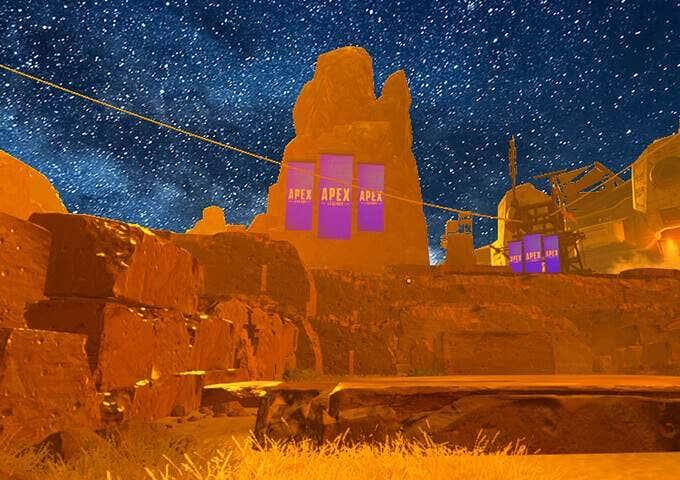
Akár effektusokat vagy új képeket is hozzáadhat az elemekhez. Például a zöld képernyő effektus lehetővé teszi, hogy eltávolítsa az eget, és hozzáadja a sajátját. Néhány percnyi beállítással sikerült létrehoznom egy rögtönzött éjszakai üzemmódot az Apex Legendsben. Ne feledje, tetszőleges számú szűrőt adhat hozzá, és módosíthatja azok erősségét és megjelenését.
Összegzés
Ha további segítségre van szüksége az NVIDIA Freestyle-lal kapcsolatban, vagy szeretné megismerni a szoftverben rejlő lehetőségeket, az NVIDIA webhelye remek kiindulópont. Másik megoldásként, ha konkrét kérdése van, forduljon hozzám bizalommal.